Photoshop调出躺在草地漂亮精灵女孩
发布时间:2015-05-12 来源:查字典编辑
摘要:本教程主要用Photoshop以及Portraiture,HDR来调出一个躺在草地想的女孩,人物部分肤色通透,加上对草地的装饰,整体的感觉很...
本教程主要用Photoshop以及Portraiture,HDR来调出一个躺在草地想的女孩,人物部分肤色通透,加上对草地的装饰,整体的感觉很好!
原图:

效果图:

第一步:用Photoshop打开原图,复制一层得到图层1,然后转入Portraiture滤镜进行磨皮,,处理完效果图:

第二步:调出可选颜色调整层,分别对红色,黄色,绿色,蓝色,洋红,中性色,黑色进行调整,参数如图:
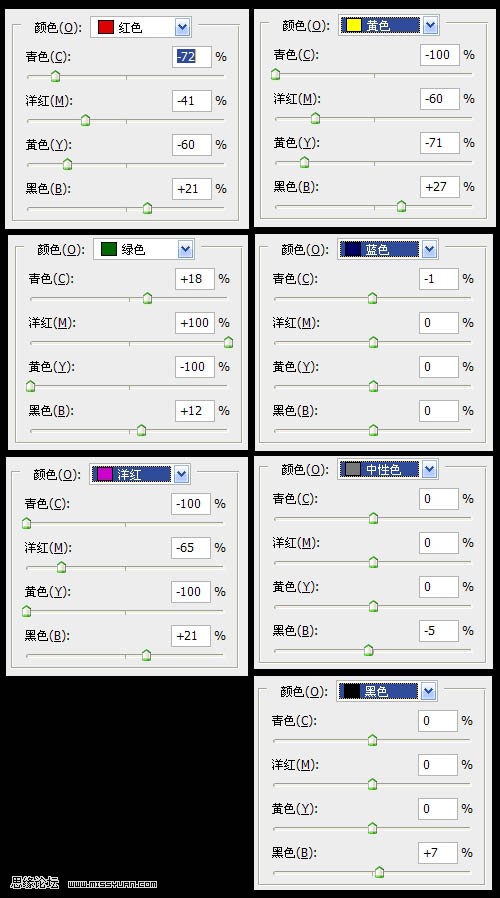
效果图:

第三步:调出色彩平衡调整层,参数如图: 效果图: 第四步:我们来吧周围的颜色压暗一些,建立色阶调整层,参数如图: 效果图: 最后一步:盖印图层得到图层2,然后转入HDR滤镜里面增强一下层次感(下载地址: http://www.missyu
第三步:调出色彩平衡调整层,参数如图:

效果图:

第四步:我们来吧周围的颜色压暗一些,建立色阶调整层,参数如图:

效果图:

最后一步:盖印图层得到图层2,然后转入HDR滤镜里面增强一下层次感,得到最终效果图:

图层截图:
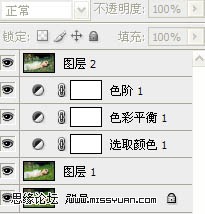
注:更多精彩教程请关注三联photoshop教程栏目,三联PS群:311270890欢迎你的加入


